Windows 10 atkopšana no mākoņa
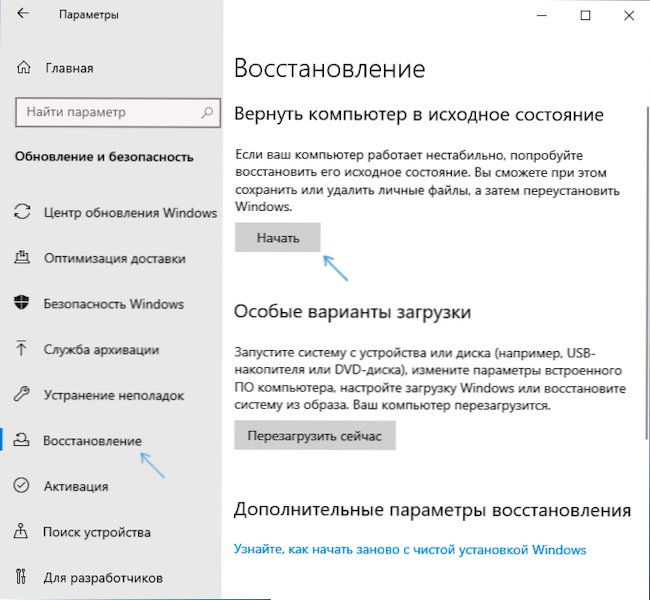
- 2021
- 464
- Alejandro Moen
Sistēmas funkcijas atgriešanās sākotnējā stāvoklī ir sastopamas Windows 10 no tās izlaišanas brīža, bet, sākot ar 2004. gada versiju (2020. gada maija beigas), parādījās jauna iespēja - Windows 10 atjaunošana no mākoņa, kas var darboties Kad vietējie faili, ko izmanto, lai izlādētu OS, un atkopšanu nevar aizpildīt.
Šis raksts ir detalizēti par to, kā atiestatīt Windows 10 "rūpnīcas iestatījumus", izmantojot oficiālo sistēmas attēlu Microsoft Cloud. Citas iepriekš iesniegtās atiestatīšanas metodes ir aprakstītas instrukcijās: kā atiestatīt Windows 10 vai automātisku OS atkārtotu instalēšanu, automātisku Pure Windows 10 uzstādīšanu ar ražotāja komunālo pakalpojumu noņemšanu.
- Sagatavošana Windows 10
- Windows 10 ielādēšana un pārinstalēšana
- Video instrukcija
Sagatavošanās "mākoņainam" atiestatīt Windows 10
Pirms sākuma es atzīmēju šādus punktus, kas var būt svarīgi aprakstītās metodes sistēmas atjaunošanas kontekstā:
- Veiksmīgai atveseļošanai ir nepieciešams, lai diska (diska C) sistēmas sadaļai būtu pietiekami daudz vietas. Windows 10 nepieciešami vismaz 4 GB, es ieteiktu vairākas reizes vairāk: telpa būs nepieciešama, lai lejupielādētu nepieciešamos failus un procesā pagaidu failiem.
- Atkopšanai būs nepieciešama piekļuve internetam, tiks iztērēts ievērojams trafika daudzums. Ja jūs kaut kā bloķējāt piekļuvi Microsoft serveriem (nelicencēta sistēma, atvienojami atjauninājumi ar trešo personu programmām, telemetrijas funkciju atvienošana), iespējams, ka nebūs iespējams ielādēt attēlu atkopšanai no mākoņa, kamēr šīs izmaiņas netiks atceltas.
- Nekad palaidiet Windows 10 atjaunošanu klēpjdatorā, kad tiek barots no akumulatora: enerģijas intensīvs un pēkšņa izslēgšanas process var kaitēt.
- Atkopšanas procesā varat izvēlēties, vai saglabāt personiskos failus un datus.
Windows 10 ielādēšana un pārinstalēšana
Pašas aprakstītās metodes pārinstalēšana daudz neatšķiras no opcijas ar vietējo atveseļošanos. Windows 10 atjaunošanas darbības būs šādas:
- Ja varat doties uz sistēmu, dodieties uz parametriem (Win+I Keys) - atjauninājums un drošība - atjaunošana un noklikšķiniet uz pogas “Sākt” sadaļā “atgrieziet datoru sākotnējā stāvoklī”.
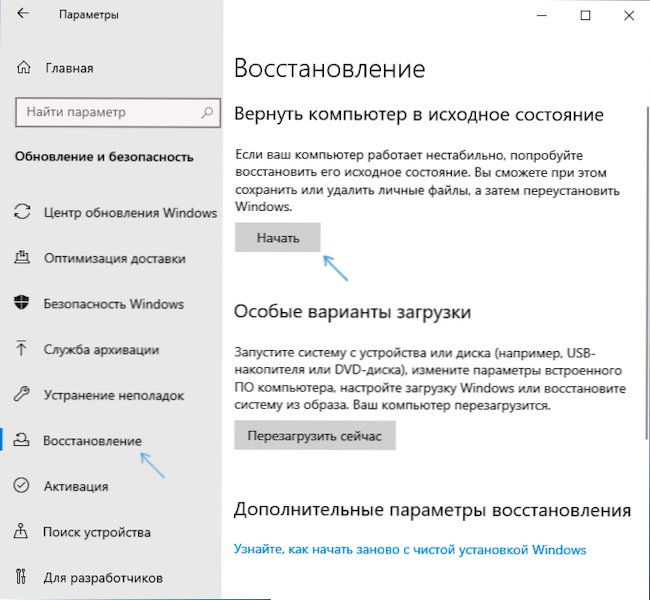
- Ja sistēmas ieeju nevar izpildīt, bet jūs varat nokļūt bloķēšanas ekrānā, noklikšķiniet uz tā pa izslēgšanas pogu, kas attēlota tieši zemāk, un pēc tam, turot maiņu, noklikšķiniet uz “atsāknēšanas”. Atvērts zilā ekrānā noklikšķiniet uz “Pārmeklēšana un kļūdu novēršana” - “atgrieziet datoru sākotnējā stāvoklī”.
- Ja Windows 10 netiek ielādēts, bet zilais ekrāns parādās ar vienumu "Papildu parametri", atveriet tos, pēc tam dodieties uz "kļūdu meklēšanu un novēršanu" - "atgrieziet datoru sākotnējā stāvoklī".
- Papildu darbības visās opcijās būs gandrīz vienādas, izņemot to, ka 2. un 3. gadījumos var notikt papildu atsāknēšana, un ir nepieciešama lietotāja parole. Ja jums nav paroles, atstājiet vaicājuma lauku tukšu un noklikšķiniet uz Enter.
- Atlasiet vienu no opcijām - "Saglabāt manus failus" vai "izdzēst visu". Izvēloties vienumu “Dzēst visu”, konti arī netiks izdzēsti, dati par atsevišķiem fiziskiem diskiem netiks ietekmēti, attiecīgajam pieprasījumam vajadzētu parādīties par atsevišķām sadaļām tajā pašā diskā (izlasiet visu, kas tiek ziņots uzmanīgi).
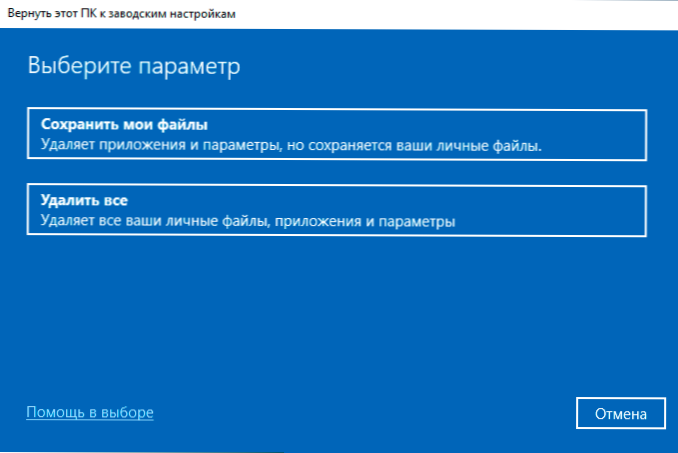
- Atlasiet "Ielādēt no mākoņa. Lejupielādēt un pārinstalēt logus ".
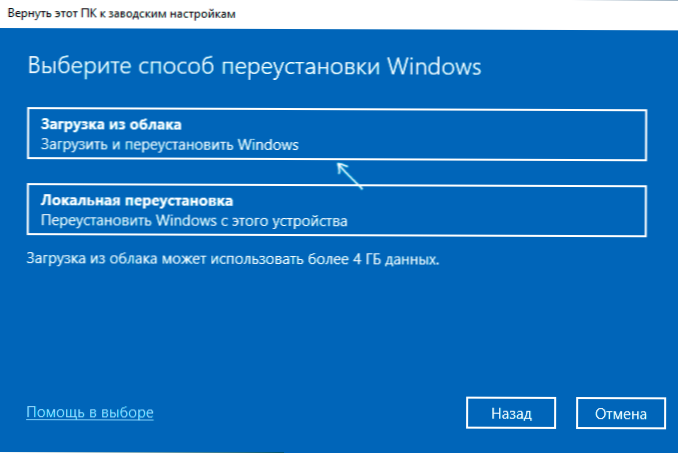
- Nākamajā ekrānā izlasiet, kas tiks izdarīts. Noklikšķinot uz vienuma "Mainīt parametrus", varat iespējot diska tīrīšanu - šis vienums nozīmē, ka faili tiks ne tikai izdzēsti (ar iespējamo atkopšanas iespēju), bet arī pilnībā notīrīti no diska, lai kāds cits nevarētu Nokļūstiet pie viņiem nākotnē. Ja jūs nepārraidāt datoru uz citām personām, atstājiet noklusējuma parametrus.

- Pēc pogas "Nākamais" nospiešanas process, lai pārbaudītu datora gatavību Windows 10 atjaunošanai no mākoņa. Šajā posmā jūs varat būt informēts, ka diskā nav pietiekami daudz brīvas vietas atveseļošanai, norādot, cik daudz vairāk gigabitu vajadzētu atbrīvot.
- Ja nav problēmu, jūs redzēsit logu “atgrieziet šo datoru rūpnīcas iestatījumos” ar konsolidētu informāciju par gaidāmajiem uzdevumiem. Noklikšķiniet uz pogas "Factory", lai sāktu atkopšanu.
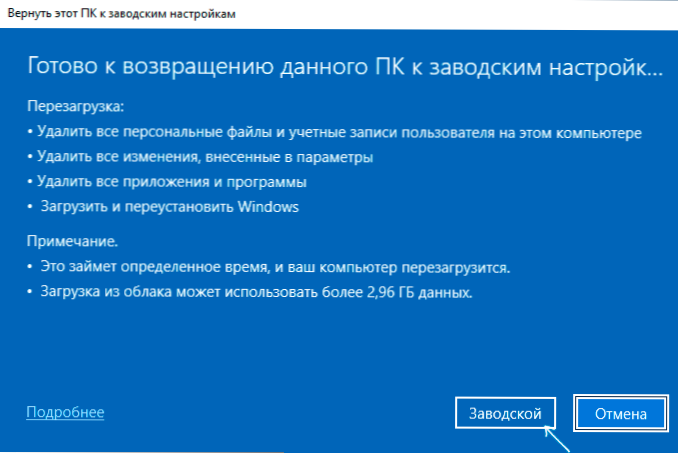
- Atliek gaidīt, kad lejupielādē nepieciešamos failus, lai atjaunotu, restartētu un aizpildītu automātiskās instalēšanas procesu Windows 10 - tas viss var aizņemt ilgu laiku.
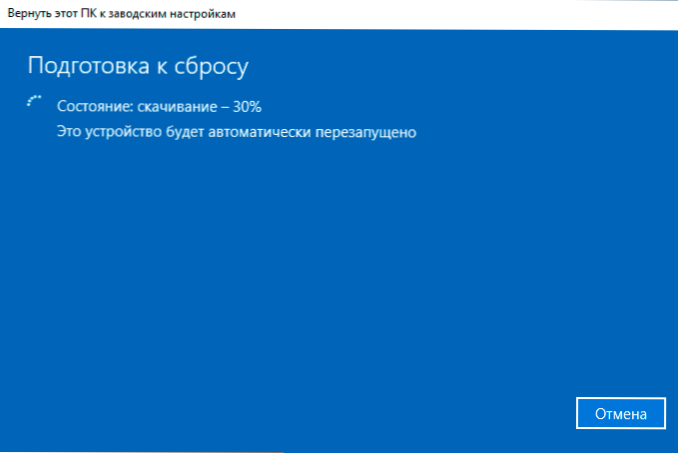
- Beigās, ja visi dati ir pilnībā noņemti, jums būs jāveic reģiona iestatījumi, konts un citi parametri tādā pašā veidā kā Windows 10 tīrīšana no zibatmiņas diska (noregulēšana ir aprakstīta, sākot no 10. soli instrukcijās).
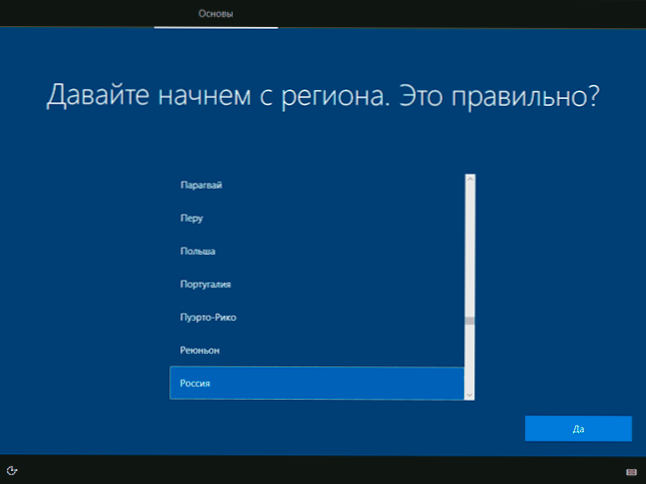
Windows 10 atkopšana tiks pabeigta, un jūs iegūsit pilnīgi tīru sistēmu, ar noklusējuma parametru instalēšanu, izmantojot attēlu, kas ielādēts no Microsoft Cloud.
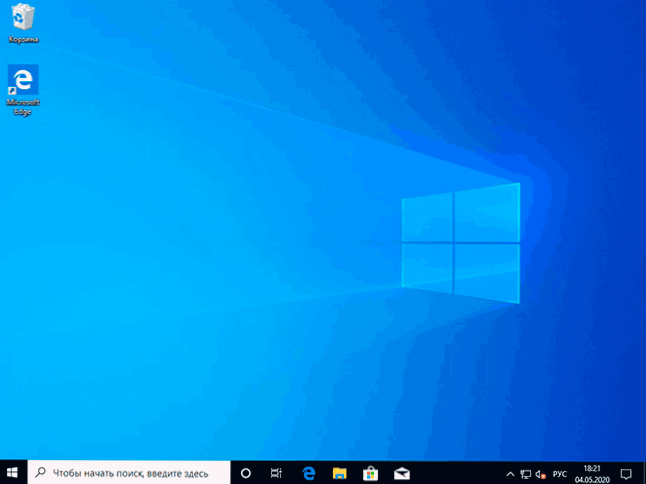
Izmantojot datu noņemšanu, diska sistēmas sadaļā nebūs papildu failu, izņemot tukšo Windows mapi.Vecs, ko var noņemt vadītājā, rokasgrāmatā ir aprakstīta mapes "pilnas" noņemšana, kā noņemt Windows mapi.Sens.
Video instrukcija
Tas ir viss. Ja kaut kas nedarbojas atveseļošanās procesā, kā paredzēts, atstājiet komentāru, mēģiniet to izdomāt. Papildu materiālus par tēmu varat atrast rakstā Windows 10 atjaunošanas metodēs.
- « Labākais pārlūks operētājsistēmai Windows 10, 8.1 un Windows 7
- Rakstiet video no Android ekrāna - visos veidos »

